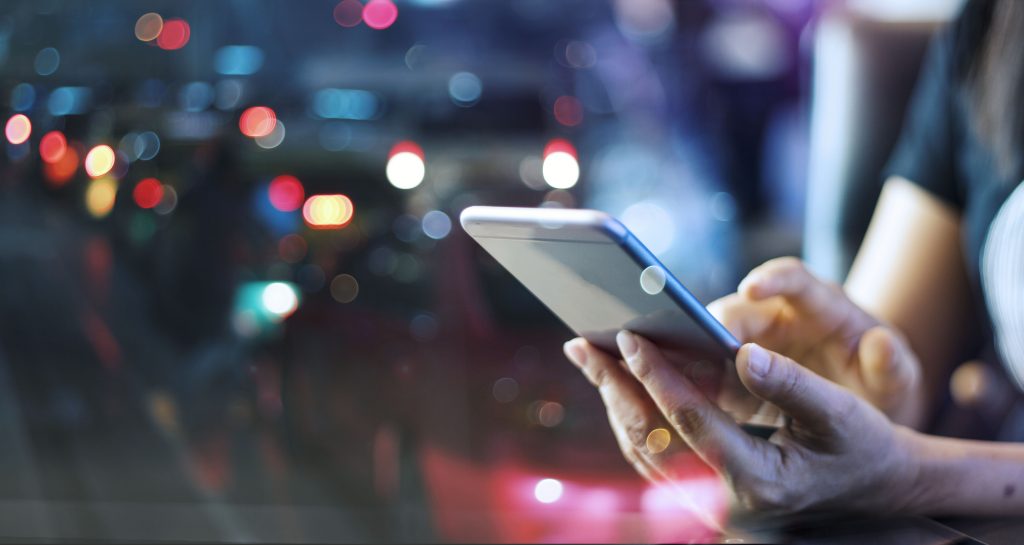
Você sabia que dá para testar a acessibilidade de sites usando um celular Android?
Com o TalkBack, o leitor de tela que vem instalado em dispositivos com sistema operacional Android, você pode testar páginas web usando o navegador Chrome do seu celular e saber se estão ou não acessíveis.
Esse tipo de tecnologia assistiva é muito utilizado por pessoas com deficiência visual severa. Aprender a usar esse tipo de recurso é importante especialmente para quem desenvolve e mantém canais digitais para que consiga entender melhor o tipo de experiência desse público em sites, aplicativos, plataformas de ensino a distância, bancos, entre outros.
Ao ter essa experiência, profissionais dessa área compreenderão muito melhor as diretrizes de acessibilidade descritas na WCAG (Web Content Accessibility Guidelines, traduzido para o português como Diretrizes de Acessibilidade para Conteúdo na Web).
Neste artigo, você saberá como ativar e configurar o TalkBack. Também vai aprender como usar os principais comandos desse leitor de tela para fazer testes de acessibilidade. Esta é uma adaptação do texto “Using TalkBack to Evaluate Web Accessibility”, do site em inglês WebAim.
Ativação e configuração do TalkBack
Para usar o TalkBack, é preciso ativá-lo. O caminho para ativar o TalkBack pode variar conforme dispositivo ou versão do software. Em geral, basta ir em configurações > acessibilidade > TalkBack e, então, ativar o TalkBack. Outro caminho possível é configurações > acessibilidade > visão de equipamentos.
Nas configurações do TalkBack você também pode ajustar as configurações de taxa de leitura e tom, ou mesmo ativar um atalho para ativar o TalkBack segurando ambos os botões do volume por três segundos. Basta ir em configurações > acessibilidade > atalho do volume (também chamado de atalho de recursos de acessibilidade em alguns equipamentos).
Se o atalho estiver ativo, você pode desativar o TalkBack com três toques, com dois dedos no botão casa/home, ou segurando o botão de ligar/desligar até abrir a caixa de diálogo das opções e, depois, arrastando os dois dedos na tela até um som tocar. O TalkBack pode ser suspenso segurando ambos os botões de volume por três segundos. Neste caso o TalkBack fica nas notificações ou na tela de bloqueio.
Menus de contexto global e local
O TalkBack tem dois menus que permitem trocar rapidamente suas configurações e controles. O menu de contexto global contém opções aplicáveis em qualquer lugar de seu equipamento. O menu de contexto local traz opções específicas do conteúdo em que está ativo. Esses menus apresentam uma lista ou círculo conforme as configurações do TalkBack (isso pode ser trocado nas configurações).
Menu de contexto global
Para acessar o menu de contexto global, com o TalkBack ativo, deslize o dedo para baixo e depois para a direita (em um único movimento). Os principais itens para navegar pela web e avaliar a acessibilidade de sites são as opções para ler o topo, ler o próximo item ou soletrar o último enunciado. Por esse menu é possível acessar as configurações gerais e de texto-para-voz.
Menu de contexto local
Para acessar o menu de contexto local, com o TalkBack ativo, deslize o dedo para cima e depois para a direita (em um único movimento). Esse menu atua no conteúdo apresentado na tela. Para navegar e avaliar acessibilidade usando o navegador Chrome, as opções mais úteis envolvem navegação – incluindo palavras, títulos, links, linhas, conteúdo especial, marcos e outros elementos, dependendo de suas preferências.
Você pode arrastar os dedos para cima ou para baixo para trocar entre essas opções sem ter que abrir o menu. Deslizar os dedos para a direita ou para a esquerda, conforme na opção desse menu, move para o próximo item.
Dispositivos Samsung mais recentes (S10 em diante) possuem uma versão adaptada do TalkBack com diferenças significativas, especialmente quanto ao menu de contexto. Se você tem algum desses dispositivos mais recentes, acesse o tutorial do próprio aparelho para entender essas diferenças.
Navegação em sites com o TalkBack
Para navegar por conteúdos, com o TalkBack ativado, basta deslizar dois ou mais dedos pela tela, e o leitor de telas vai lendo cada item tocado. Também há movimentos específicos, entre eles:
| MOVIMENTO | AÇÃO |
| Arrastar para a direita | Avança um item |
| Arrastar para a esquerda | Volta um item |
| Arrastar para cima ou para baixo | Alterna entre as opções do menu de navegação |
| Toque duplo | Ativa o item selecionado |
| Arrastar para a direita e depois para a esquerda | Rola para a frente |
| Arrastar para a esquerda e depois para a direita | Rola para trás |
| Arrastar para cima e depois esquerda | Vai para a tela principal (home) |
| Arrastar para baixo e depois esquerda | Volta |
| Arrastar para cima e depois direita | Abre o menu de navegação global |
| Arrastar para baixo e depois direita | Abre o menu de navegação local |
Avaliação da acessibilidade de sites com o TalkBack
A mesma norma WCAG que se aplica a computadores de mesa (desktop) e notebooks também se aplica a dispositivos móveis.
Testes básicos podem ser feitos da seguinte forma:
- Ative o TalkBack.
- Carregue a página da internet no navegador Chrome.
- Abra o menu de contexto global e escolha “ler do topo” ou “ler o próximo item”.
- Mude para o menu de contexto local e busque um elemento de interesse (como
- link, título, marcos ou imagens).
- Arraste para a direita (próximo elemento) ou esquerda (elemento anterior) para navegar entre os elementos selecionados.
Para ativar um elemento, como um link ou formulário de controle, arraste o dedo sobre ele até que seja lido e, em seguida, toque duas vezes em qualquer lugar na tela. A digitação de texto pode ser feita deslizando o dedo para um caractere no teclado e levantando o dedo assim que a letra ou o símbolo for anunciado. Para mudar essa forma, basta ajustar as configurações do TalkBack (em configurações de acessibilidade), selecionar configurações/settings e ativar “simples toque”.
Para um teste completo, recomendamos usar o TalkBack com um teclado bluetooth, para garantir que os conteúdos ou aplicativos suportam a acessibilidade móvel do teclado. Também recomendamos que não olhe para tela, para garantir uma experiência mais autêntica.
APRENDA MAIS
Se você não puder ou não quiser esperar até a publicação de nossos próximos guias relacionados a esse tópico, pode acessar os links a seguir retirados do site WebAim. O conteúdo está todo em inglês, mas é possível ativar a tradução automática disponível em alguns navegadores.
- Documentação dos menus de contexto do Google (em inglês).
- Lista completa e instruções para usar dois ou mais dedos no guia do TalkBack (em inglês).
*Este conteúdo é uma adaptação do artigo “Using TalkBack to Evaluate Web Accessibility“, do WebAIM. A tradução é de Henrique Berg e a edição é de Vinícius Barqueiro.